立即在您的 iPad 上下載並安裝 iPadOS 16.4
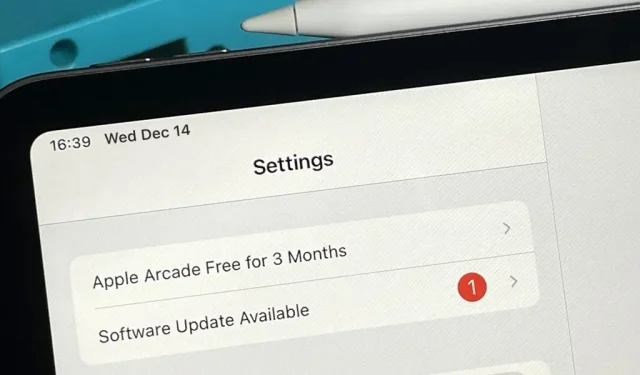
這些新功能將隨 iPadOS 16.4 一起登陸 iPad,如果您同意在設備上運行測試版軟件,您將能夠先於其他人嘗試所有這些功能。
儘管蘋果於2022 年6 月6 日在WWDC 上向全世界推出了iPadOS 16,但直到10 月24 日才正式發佈為iPadOS 16.1,更新內容包括實景、滾動到文本片段、場景管理器、iCloud 照片共享庫以及官方應用程序已發布。天氣。此後,Apple 發布了 iPadOS 16 的四次額外更新,新增了 Apple Music Sing、Freeform 和 Apple ID 安全密鑰等新功能。
Apple 目前正在開發第五次更新 iPadOS 16.4,iPadOS 16.4 的第一個測試版於 2 月 16 日星期四發布。我們將很快發布 iOS 16.4 和 iPadOS 16.4 的功能概述。與此同時,您可以下載最新的 iPadOS 16 beta,並成為第一個在 iPad 上嘗試所有新功能的人。
筆記。以下說明也適用於 iOS 16.4 Beta,但請查看我們的 iOS 16.4 設置指南以獲取完整的 iPhone 說明。
跳至部分:
- iPadOS 16 Beta 發布歷史
- 兼容設備
- 存檔備份
- 使用公共 OTA 配置文件安裝
- 使用 OTA 開發人員配置文件安裝
- 使用 IPSW Developer 恢復映像進行安裝
iPadOS 16 Beta 發布歷史
- 2 月 16 日:首個 iPadOS 16.4 開發者測試版 (20E5212f)
- 2月13日:iPadOS 16.3.1(20D67)正式發布
- 1 月 23 日:iPadOS 16.3 正式發布(20D47)
- 1 月 18 日:iPadOS 16.3 (20D47) 公開發布
- 1 月 18 日:iPadOS 16.3 開發者候選版 (20D47)
- 1 月 11 日:iPadOS 16.3 Public Beta 2 (20D5035i)
- 1 月 10 日:iPadOS 16.3 開發者測試版 2 (20D5035i)
- 12 月 15 日:iPadOS 16.3 首次公開測試版 (20D5024e)
- 12 月 14 日:首個 iPadOS 16.3 開發者測試版 (20D5024e)
- 12月13日:iPadOS 16.2(20C65)正式發布
- 12 月 7 日:iPadOS 16.2 (20C65) 公開發布
- 12 月 7 日:iPadOS 16.2 開發者候選版 (20C65)
- 12 月 2 日:iPadOS 16.2 Public Beta 4 (20C5058d)
- 12 月 1 日:iPadOS 16.2 開發者 Beta 4 (20C5058d)
- 11 月 16 日:iPadOS 16.2 第三次公開測試版 (20C5049e)
- 11 月 15 日:iPadOS 16.2 開發者 Beta 3 (20C5049e)
- 11 月 9 日:iPadOS 16.2 公開測試版 2 (20C5043e)
- 11 月 9 日:iPadOS 16.1.1 正式發布(20B101)
- 11 月 8 日:iPadOS 16.2 開發者測試版 2 (20C5043e)
- 10 月 27 日:iPadOS 16.2 首次公開測試版 (20C5032e)
- 10 月 25 日:首個 iPadOS 16.2 開發者測試版 (20C5032e)
- 10月24日:iPadOS 16.1(20B82)正式發布
- 10 月 18 日:iPadOS 16.1 (20B79) 公開發布候選版本
- 10 月 18 日:iPadOS 16.1 開發者候選版 (20B79)
- 10 月 11 日:iPadOS 16.0 Public Beta 10 | 16.1 公開測試版 6 (20B5072b)
- 10 月 11 日:iPadOS 16.0 開發者 Beta 12 | 16.1 開發者測試版 6 (20B5072b)
- 10 月 5 日:iPadOS 16.0 公開 Beta 9 | 16.1 公共測試版 5 (20B5064c)
- 10 月 4 日:iPadOS 16.0 開發者 Beta 11 | 16.1 開發者測試版 5 (20B5064c)
- 9 月 28 日:iPadOS 16.0 公開 Beta 8 | 16.1 公開測試版 4 (20B5056e)
- 9 月 27 日:iPadOS 16.0 開發者 Beta 10 | 16.1 開發者測試版 4 (20B5056e)
- 9 月 21 日:iPadOS 16.0 公開 Beta 7 | 16.1 公開測試版 3 (20B5050f)
- 9 月 20 日:iPadOS 16.0 開發者 Beta 9 | 16.1 開發者測試版 3 (20B5050f)
- 9 月 15 日:iPadOS 16.0 公開 Beta 6 | 16.1 公開測試版 2 (20B5045d)
- 9 月 14 日:iPadOS 16.0 開發者 Beta 8 | 16.1 開發者測試版 2 (20B5045d)
- 8 月 24 日:iPadOS 16.0 Public Beta 5 | 16.1 公開測試版 1 (20B5027f)
- 8 月 23 日:iPadOS 16.0 開發者 Beta 7 | 16.1 開發者測試版 1 (20B5027f)
- 8 月 15 日:iPadOS 16.0 Public Beta 4 (20A5349b)
- 8 月 15 日:iPadOS 16.0 開發者 Beta 6 (20A5349b)
- 8 月 9 日:iPadOS 16.0 公開測試版 3 (20A5339d)
- 8 月 8 日:iPadOS 16.0 開發者 Beta 5 (20A5339d)
- 7 月 28 日:iPadOS 16.0 公開測試版 2 (20A5328h)
- 7 月 27 日:iPadOS 16.0 開發者 Beta 4 (20A5328h)
- 7 月 11 日:iPadOS 16 Public Beta 1 (20A5312j)
- 7 月 6 日:iPadOS 16.0 開發者 Beta 3 (20A5312g)
- 6 月 22 日:iPadOS 16.0 開發者測試版 2 (20A5303i)
- 6 月 6 日:首個 iPadOS 16.0 開發者測試版 (20A5283p)
兼容設備
iPadOS 16.4 beta 適用於以下所有 iPad 型號。Apple 已終止對 iPad mini 4 和 iPad Air 2 的支持,因此任何版本的 iPadOS 16 均不支持這些設備。
- iPad Air(第五代)
- iPad Air(第四代)
- iPad Air(第三代)
- iPad mini(第六代)
- iPad mini(第五代)
- iPad(第 10 代)
- iPad(第 9 代)
- iPad(第 8 代)
- iPad(第七代)
- iPad(第六代)
- iPad(第五代)
- iPad Pro 11 英寸(第四代)
- iPad Pro 11 英寸(第 3 代)
- iPad Pro 11 英寸(第二代)
- iPad Pro 11 英寸(第一代)
- iPad Pro 12.9英寸(第六代)
- iPad Pro 12.9英寸(第五代)
- iPad Pro 12.9英寸(第四代)
- iPad Pro 12.9英寸(第三代)
- iPad Pro 12.9英寸(第二代)
- iPad Pro 12.9英寸(第一代)
- iPad Pro 10.5 英寸
- iPad Pro 9.7 英寸
歸檔 iPadOS 備份
如果這是您的主要 iPad 而不是可供使用的輔助 iPad,那麼 iPadOS 16.4 Beta 版可能對您來說足夠穩定。如果您想降級,則需要 iPadOS 16.3 或 iPadOS 16.3.1(兩者均已簽名)的存檔備份才能立即降級,但只能在安裝 iPadOS 16.4 之前進行備份。
如果沒有存檔備份,您可以等到 Apple 發布下一個 iPadOS 16 穩定更新。如果已發布,請刪除 iPad 上的 iPadOS 16 Beta 軟件配置文件,然後前往“設置”->“通用”->“軟件更新”,照常將 iPad 更新到最新的 iPadOS 16。
方法 1:使用公共 OTA 配置文件安裝
iPadOS 16 測試版在第一個開發者測試版發布 35 天后公開,但隨後的公開測試版比開發者版本晚了一到兩天發布。我們預計 iPadOS 16.4 公測版也不會有什麼不同。發布後,您將能夠使用這些說明將您的 iPad 更新到最新的 iPadOS 16.4 公共測試版。
蘋果的iPadOS 16.4公測版尚未發布。
- 如果您的 iPad 上安裝了 iPadOS 15 公共測試版,請將其卸載。前往“設置”->“通用”->“VPN 和設備管理”->“iPadOS 15 Beta 軟件配置文件”->“刪除配置文件”,輸入密碼並單擊“刪除”進行確認。
- 在 iPad 上的瀏覽器中訪問beta.apple.com 。
- 如果您尚未登錄,請使用您的 Apple ID 憑據登錄,輸入其他設備上的 2FA 代碼,然後在瀏覽器詢問時“信任”瀏覽器。
- 如果您看到 Apple 的測試版軟件協議,請閱讀並“接受”。
- 點擊“註冊您的 iPadOS 設備”鏈接。另外,請訪問beta.apple.com/profile。
- 點擊下載配置文件鏈接。
- 在彈出窗口中單擊“允許”查看配置文件,下載完成後單擊“關閉”。
- “轉到設置 -> 常規 -> VPN 和設備管理 -> iPadOS 16 Beta 軟件配置文件。” 或者,點擊“設置”應用程序主頁上的“配置文件已加載”鏈接。
- 選擇安裝,輸入您的 iPad 密碼,然後閱讀同意書。
- 單擊“安裝”,然後在操作列表中再次單擊“安裝”。
- 如果出現提示,請單擊重新啟動。否則,繼續。
- 將 iPad 連接到電源並確保您已連接到 Wi-Fi 網絡。
- 轉到“設置”->“常規”->“軟件更新”。
- 如果尚未下載軟件,請選擇“下載並安裝”。
- 如果需要,請輸入您的密碼。
- 如果出現條款和條件,請單擊“同意”。
- 像任何其他 iPadOS 更新一樣完成 iPadOS 16 Beta 安裝。
方法 2:使用 OTA 開發人員配置文件安裝
在 iPad 上安裝 iPadOS 16.4 beta 的最簡單方法是通過 Apple 開發者網站上的配置文件。如果您以前從未這樣做過,請按照以下說明進行操作。您將需要一個開發人員帳戶才能訪問配置文件。該過程完成後,所有未來的 iPadOS 16.4 Beta 更新都將通過“設置”中的“軟件更新”屏幕以無線方式 (OTA) 推送。
Apple 的 iPadOS 16.4 開發者 Beta 1 於 2023 年 2 月 16 日發布。
- 在 iPad 上通過瀏覽器訪問developer.apple.com/download 。
- 如果您尚未登錄,請使用您的 Apple ID 憑據登錄,輸入其他設備上的 2FA 代碼,然後在瀏覽器詢問時“信任”瀏覽器。
- 選擇 iPadOS 16 Beta 部分下的“安裝配置文件”。或者,點擊“安裝配置文件”鏈接。
- 出現提示時單擊“允許”,加載配置文件後單擊“關閉”。
- 前往“設置”->“通用”->“VPN 和設備管理”->“iPadOS 16 Beta 軟件配置文件”。或者,點擊“設置”應用程序主頁上的“配置文件已加載”鏈接。
- 選擇安裝,輸入您的 iPad 密碼,然後閱讀同意書。
- 單擊“安裝”,然後在操作列表中再次單擊“安裝”。
- 如果出現提示,請單擊重新啟動。否則,繼續。
- 將 iPad 連接到電源並確保您已連接到 Wi-Fi 網絡。
- 轉到“設置”->“常規”->“軟件更新”。或者,點擊“設置”應用主頁上的“iPadOS 16 開發者測試版現已可用”鏈接。
- 如果尚未下載軟件,請選擇“下載並安裝”。
- 如果需要,請輸入您的密碼。
- 如果出現條款和條件,請單擊“同意”。
- 像任何其他 iPadOS 更新一樣完成 iPadOS 16 Beta 安裝。
方法 3:使用 IPSW 開發人員恢復映像進行安裝
配置描述文件是安裝 iPadOS 16.4 Beta 的最簡單方法,但如果您想重新開始,也可以使用恢復映像。如果您以前從未這樣做過,請按照以下說明進行操作。您需要一個開發者帳戶才能訪問適用於您的 iPad 型號的 IPSW。
Apple 的 iPadOS 16.4 Developer Beta 1 於 2023 年 2 月 16 日發布。這些說明適用於 macOS Catalina (10.15)、Big Sur (11)、Monterey (12) 或 Ventura (13)。
- 在 Mac 上的瀏覽器中訪問developer.apple.com/download 。
- 如果您尚未登錄,請使用您的 Apple ID 憑據登錄,輸入其他設備上的 2FA 代碼,然後在瀏覽器詢問時“信任”瀏覽器。
- 選擇 iPadOS 16 beta 部分下的“查看全部”。
- 下載適合您的 iPad 型號的 IPSW 文件。(為方便起見,這些說明後還提供了鏈接。)
- 打開查找器。
- 使用閃電轉 USB或閃電轉 USB-C線纜將 iPad 連接到 Mac 。
- 如果您在 iPad 上看到“解鎖 iPad 以使用配件”通知,請使用面容 ID、觸摸 ID 或密碼解鎖您的 iPad 以繼續。
- 如果 iPad 上出現提示,請單擊“信任這台計算機”,然後按照屏幕上的說明進行操作。以後你總是可以不信任計算機。
- 從側邊欄中選擇您的 iPad 的名稱。
- 按住 Option 鍵並單擊“摘要”面板中的“檢查更新”。
- 選擇您下載到 Mac 的 IPSW 恢復映像,然後單擊“打開”。
- 如果提示允許您的 Mac 聯繫 Apple 以檢查並安裝 iPadOS 16 Beta,請單擊“更新”。
- 您可能需要在設置過程中輸入 iPad 密碼。
- Finder 完成映像安裝後,您的 iPad 將重新啟動。
- 按照 iPad 上的說明激活和設置 iPadOS 16 Beta。
IPSW 下載鏈接
請務必下載與您的特定 iPad 型號相關的鏈接。這些是 Apple 的 iPadOS 16.3 Developer Beta 1 (20E5212f) 恢復映像的官方鏈接。如果您不是開發人員,您可以使用這些鏈接,但我們建議您使用公共測試版(請參閱上面的方法 1),因為這些版本針對開發人員進行了優化。



發佈留言